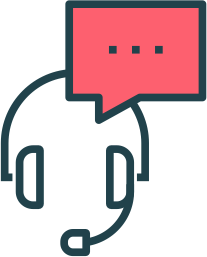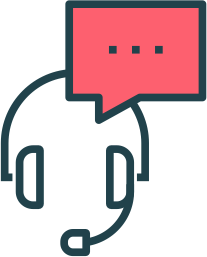
Pytania i odpowiedzi – poniżej znajdują się odpowiedzi na najczęściej zadawane pytania zadawane przez organizacje pozarządowe. Prosimy o zapoznanie się przed ewentualnym kontaktem z pomocą techniczną.
Filmy instruktażowe - Link do filmów instruktażowych w serwisie YouTube, na których lektor tłumaczy większość funkcji i zasad działania aplikacji (rejestracja, ustawienia konta, składanie oferty i sprawozdania)
Instrukcja obsługi – instrukcja obsługi do większości funkcji i zasad działania aplikacji (instrukcja może nie zawierać niektórych specyficznych ustawień zależnych od ustawień konta danego JST oraz ustawień konkursowych).
Dane kontaktowe do pomocy technicznej – pomoc konsultanta w sprawie technicznych aspektów obsługi aplikacji (nie udzielamy wsparcia merytorycznego związanego z zasadami konkursowymi poszczególnych JST).
Informacje dotyczące problemów z rejestracją i logowaniem do serwisu eNGO.
Użyj funkcji Resetuj hasło i postępuj zgodnie z instrukcją (login – adres mailowy musi być znany, gdyż na podany adres email zostanie wysłany link służący do zresetowania hasła użytkownika – sprawdź skrzynkę „Spam”)
Zagadnienia związane ze składaniem i edycją oferty.
Dane oferenta najlepiej uzupełniać tuż po rejestracji konta – jeszcze przed przystąpieniem do wypełniania oferty (zmiana niektórych danych w samej ofercie może być zablokowana), zmieniając dane w swoim profilu (prawy górny róg ekranu) w „Danych organizacji”. Należy zwrócić uwagę na konieczność wpisania wszystkich danych w każdej z dostępnych zakładek. Wypełnione w tym polu dane oferenta będą następnie zaczytywane do każdej utworzonej od tego momentu oferty. Aby zmienić dane oferenta tylko w danej ofercie należy kliknąć przycisk „Edytuj dane oferenta” podczas edycji oferty w zakładce „OFERENT” (np. w przypadku chęci zastosowania innego nr. rachunku bankowego dla tej jednej konkretnej oferty).
W otwartym pliku PDF kliknij prawym przyciskiem myszy i wybierz „Zapisz jako…”, a następnie wybierz lokalizację docelową pliku (w którym miejscu na komputerze ma być zapisany plik PDF). Można zapisać ofertę/sprawozdanie zarówno w wersji roboczej jak i gotową, wysłaną wcześniej przez aplikację eNGO. Dodatkowo wszystkie Twoje oferty i ich wersje (np. po aktualizacjach/aneksach) przechowywane są cały czas w systemie eNGO.
W tym celu należy przejść do zakładki „Harmonogram”. Aby usunąć pozycję należy kliknąć czerwony przycisk z prawej strony. Jednocześnie należy pamiętać, że wszelkie koszty przypisane do tej pozycji/zadania w kosztorysie zostaną usunięte!
Oferty nie trzeba zapisywać. System automatycznie zapisuje zmiany w ofercie po każdym przejściu pomiędzy kolejnymi polami lub zakładkami (autozapis chroni przed utratą całości pracy nawet w przypadku awarii prądu lub Internetu – wszelkie zmiany dokonane w Ofercie wprowadzone w poprzednim polu/zakładce zostaną automatycznie zapisane na serwerze).
Zagadnienia związane ze składaniem i edycją sprawozdania.